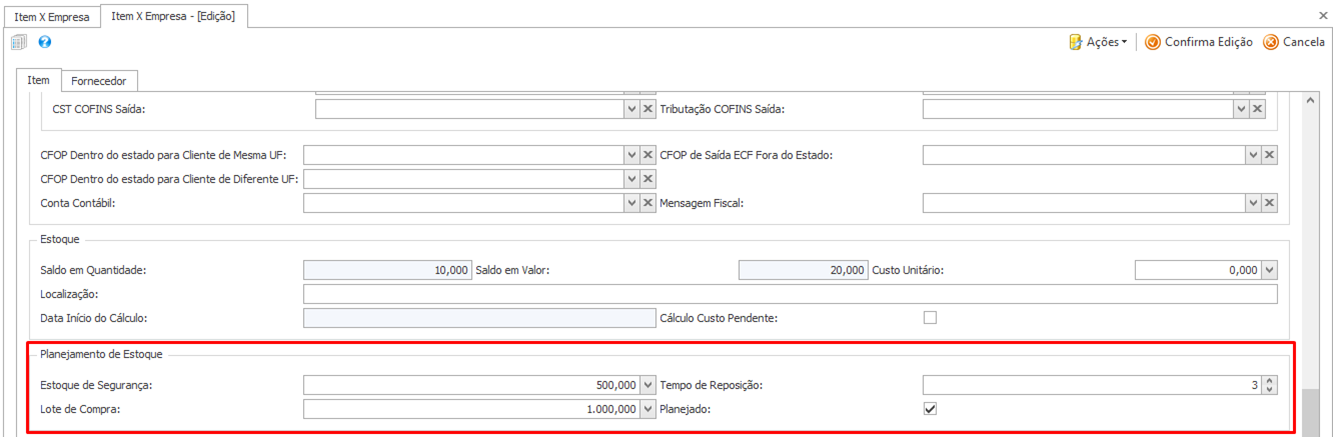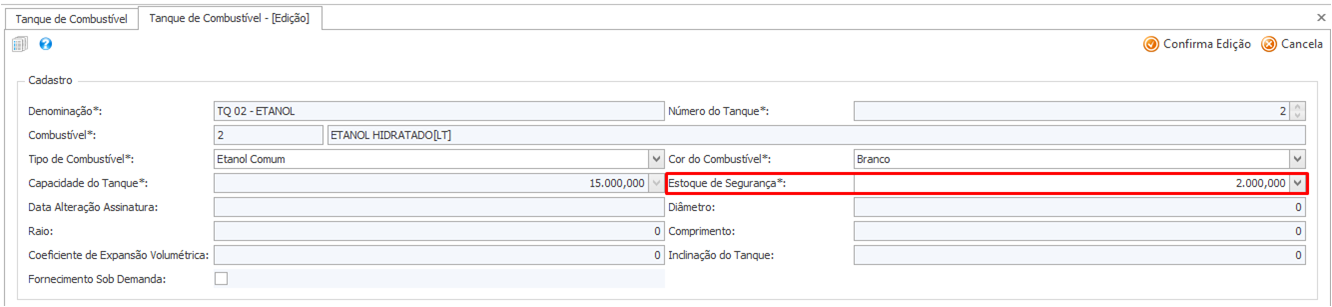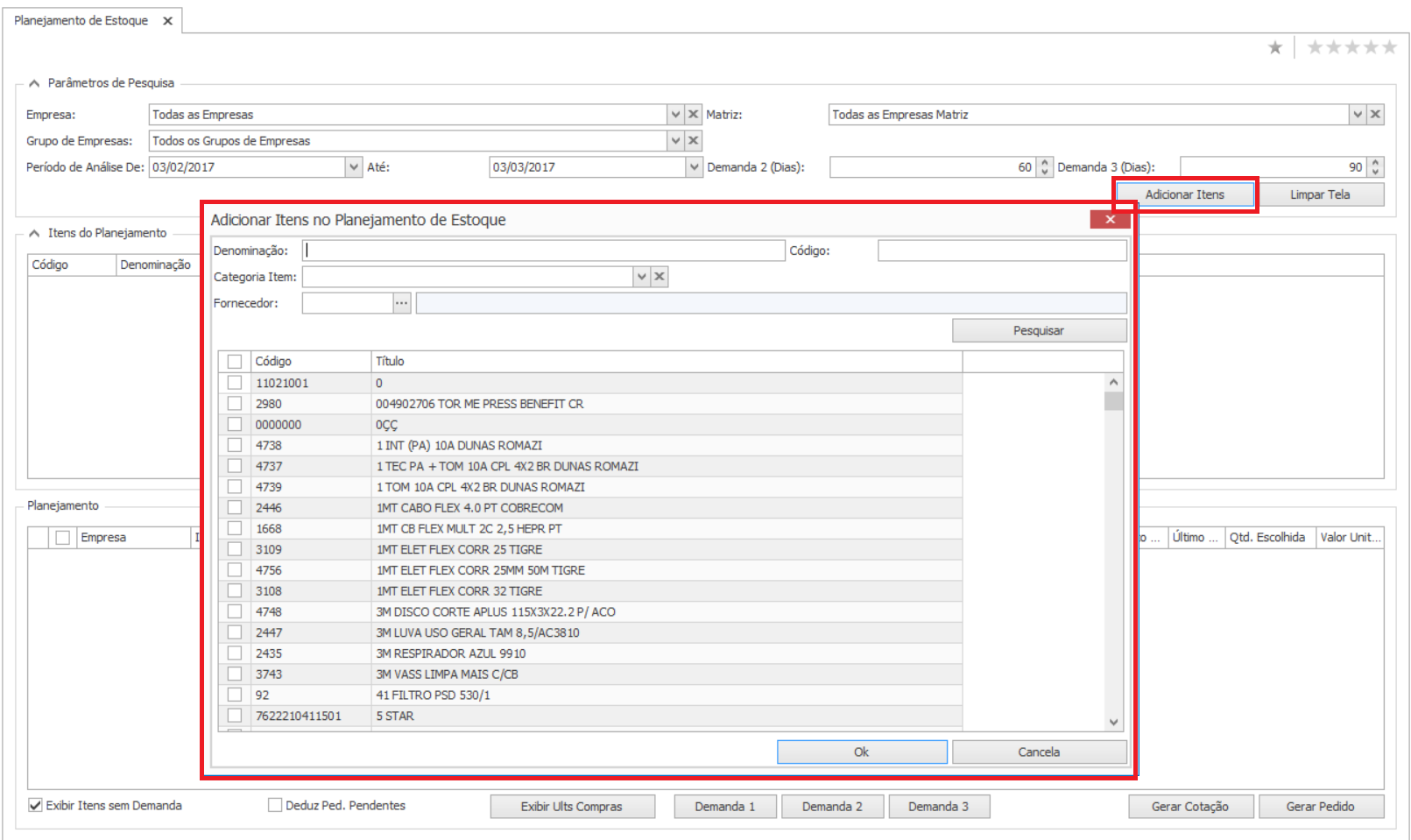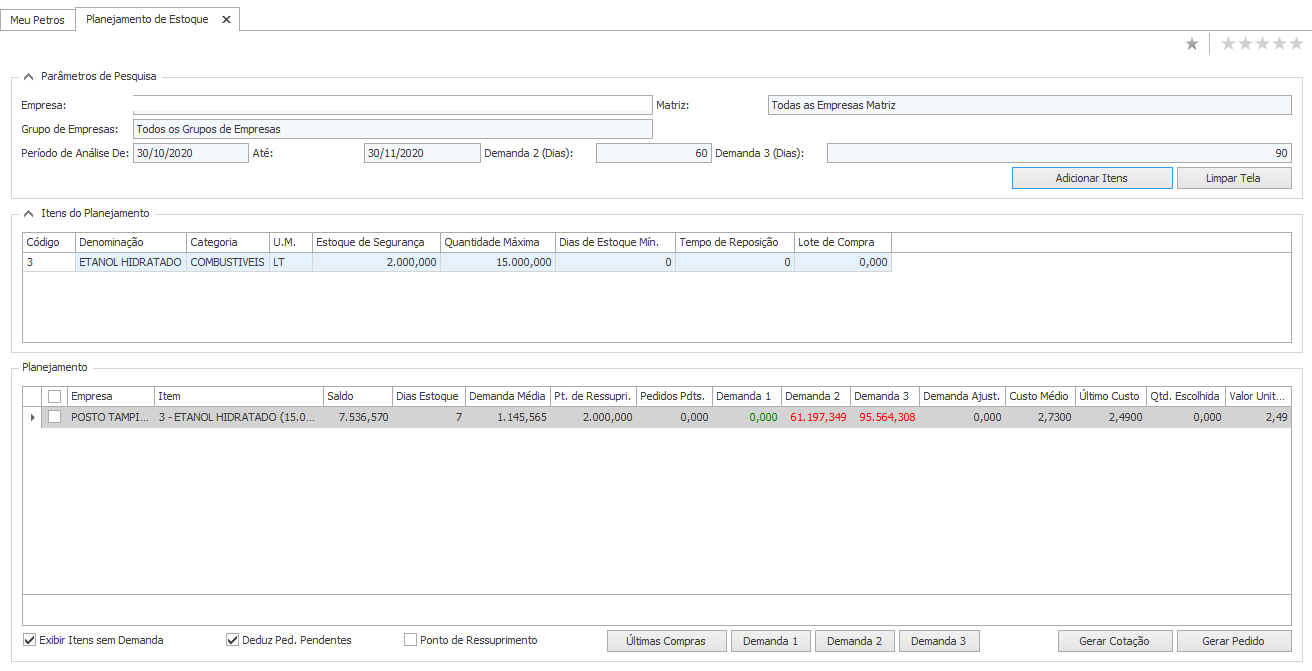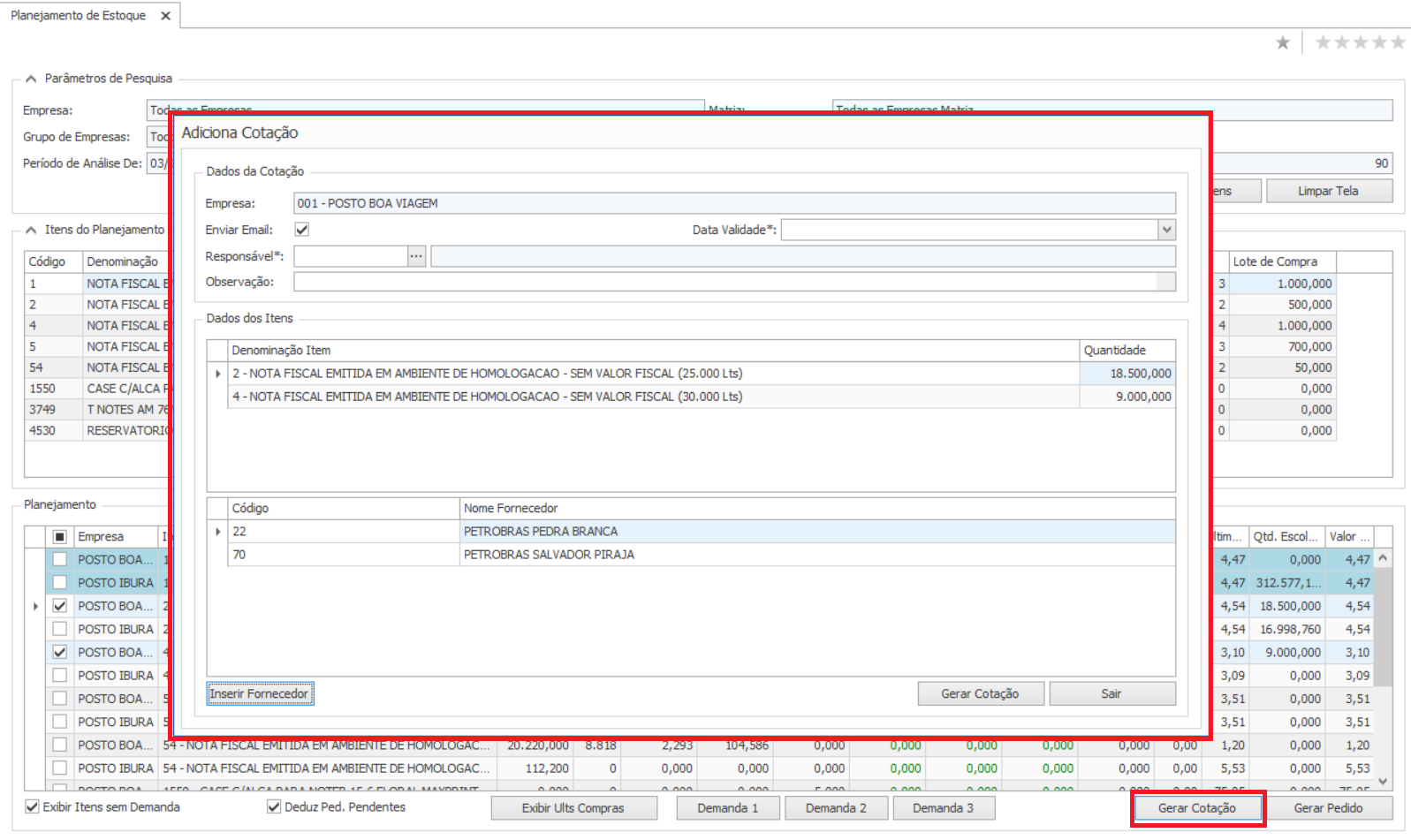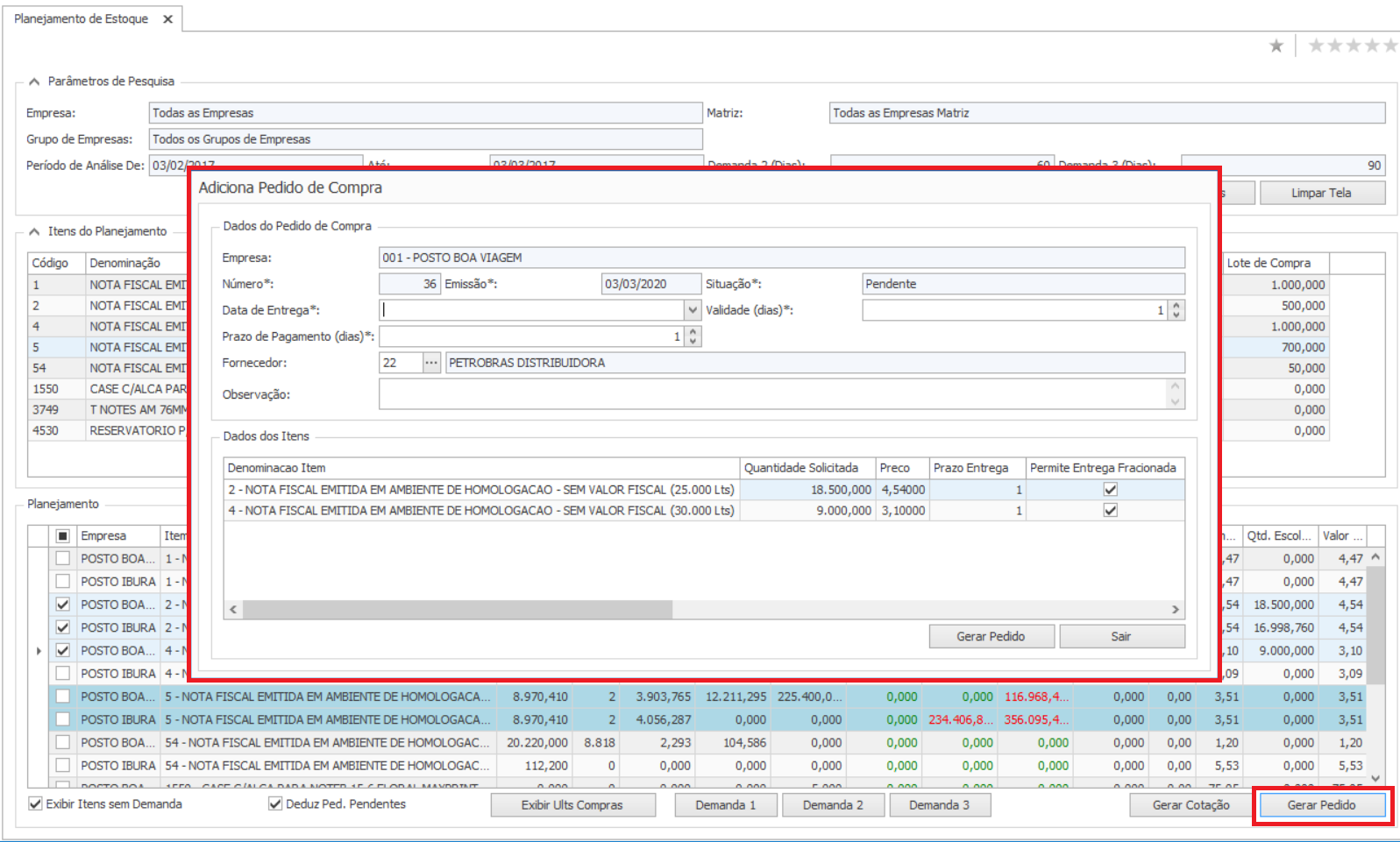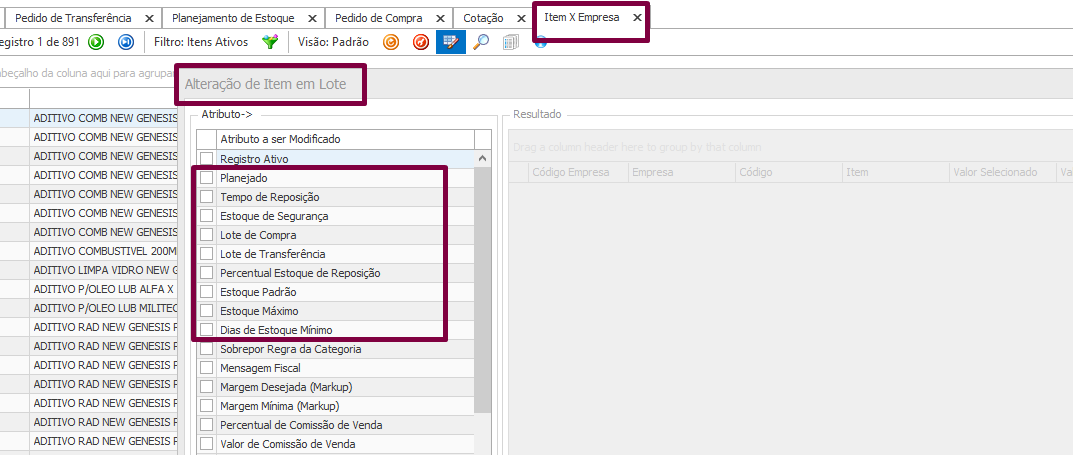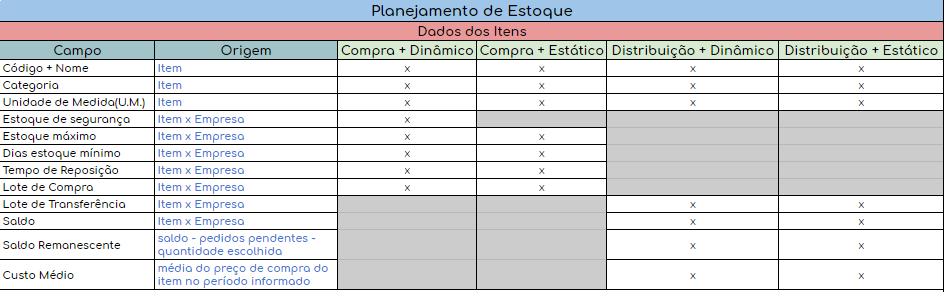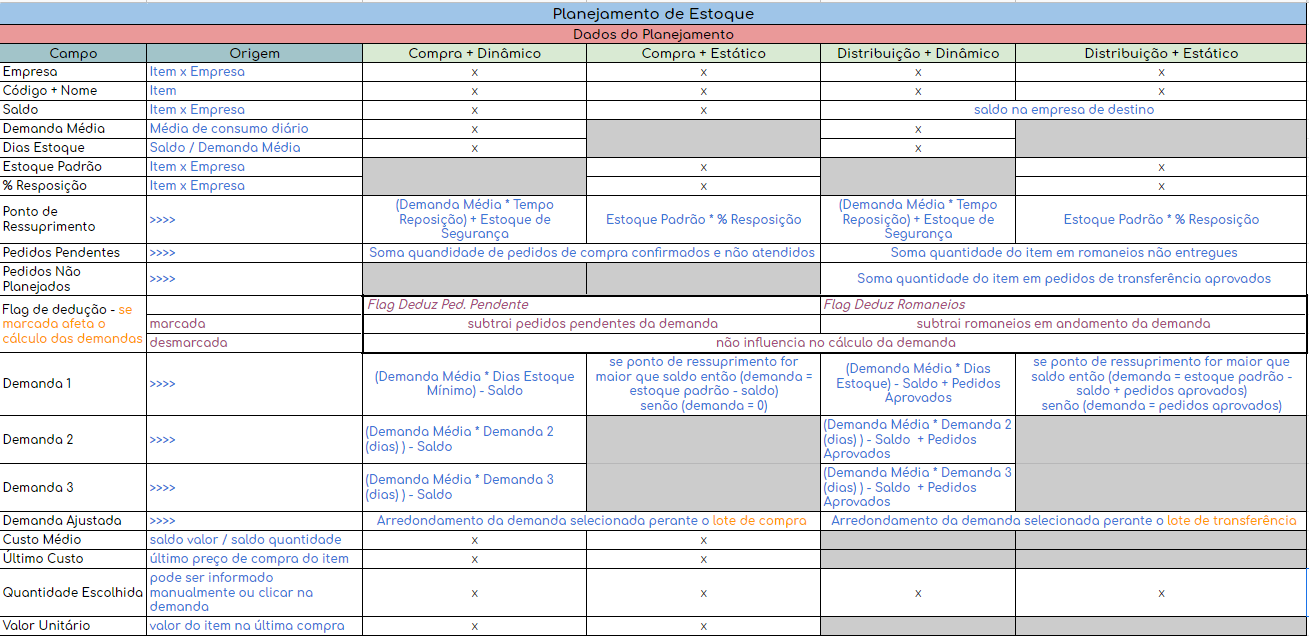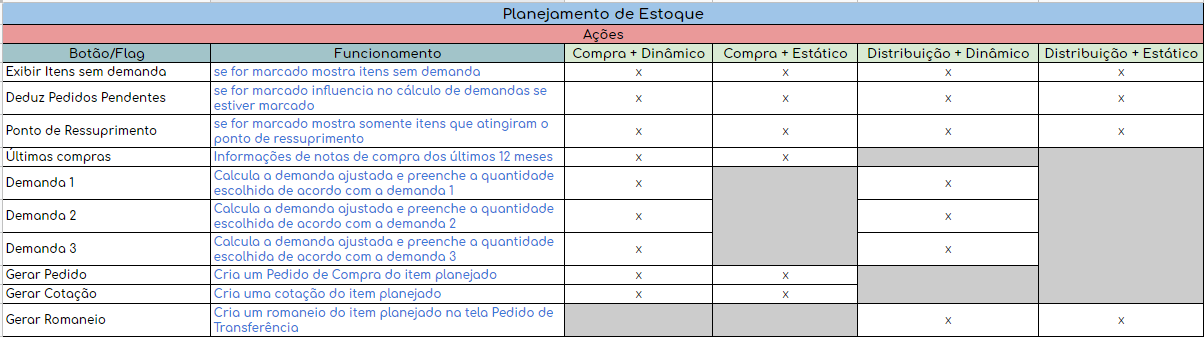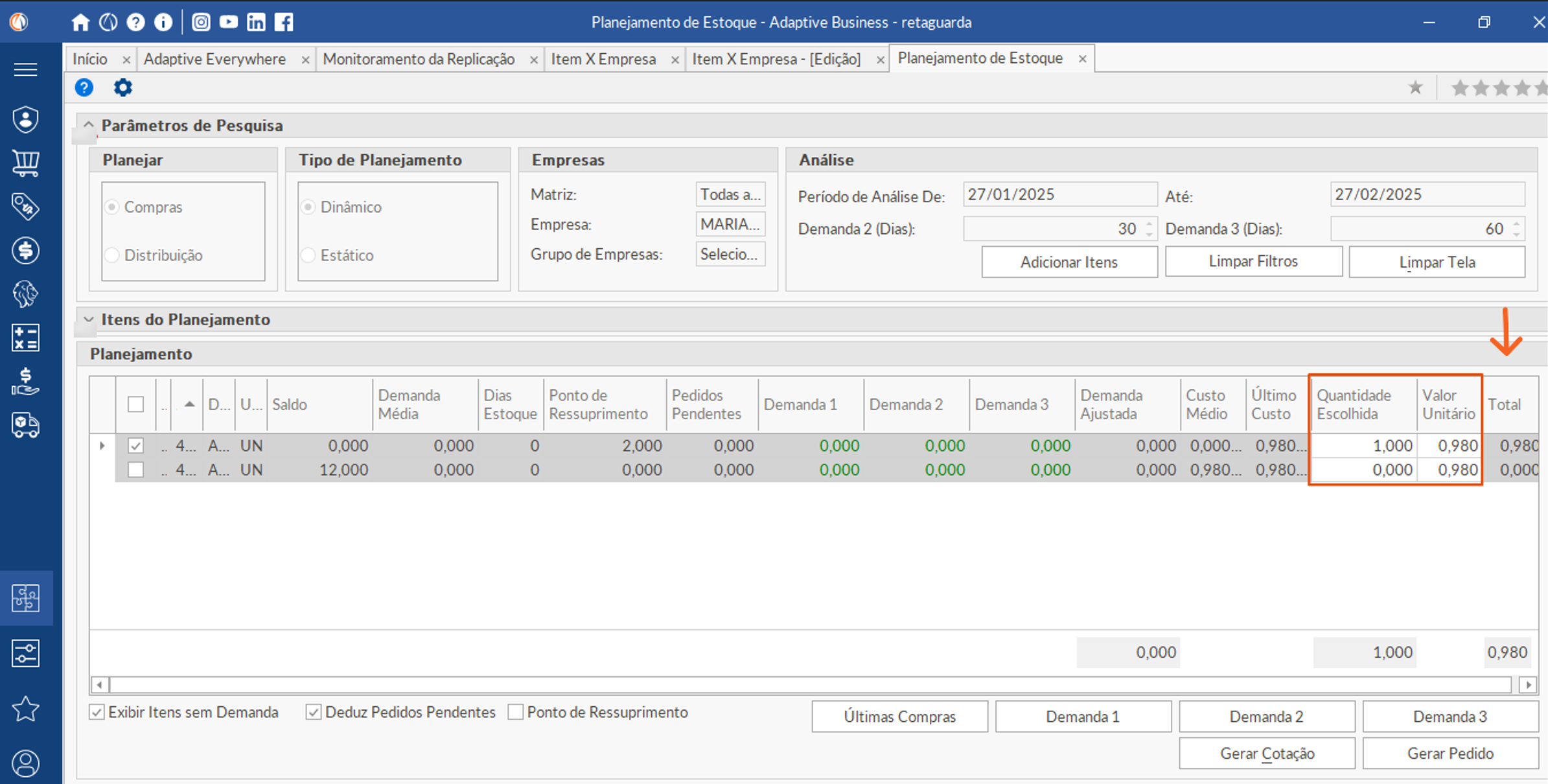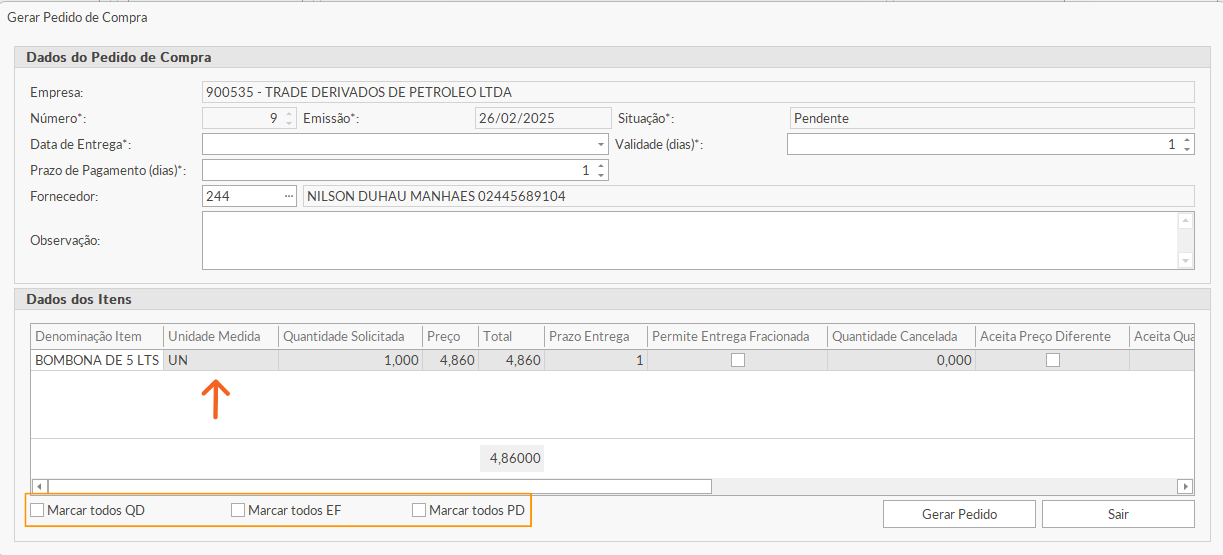¶ Planejamento de Estoque
O planejamento de estoque é uma ferramenta usada para estimar a quantidade necessária de itens em estoque, considerando fatores como o período de composição de estoque, a demanda média, o tempo de reposição, o estoque de segurança, o estoque máximo, o ponto de ressuprimento, os dias de estoque e os pedidos pendentes - esses conceitos serão melhor explicados mais adiante. Essa estimativa é baseada em dados de períodos anteriores, permitindo projetar os estoques futuros.
É um recurso mais utilizado por empresas que apresentam grandes demandas de compras e vendas de itens no qual, a partir do planejamento, é possível gerar um pedido de compra para ser associado à uma nota fiscal de entrada. No Petros, o planejamento de estoque não é uma tabela específica do modelo de dados, pois é um resultado de vários cálculos realizados pelo sistema a partir dos quais o sistema montará o planejamento.
¶ Requisitos
Como requisito do planejamento é necessário o preenchimento correto dos seguintes campos dentro do cadastro de Item X Empresa:
Estoque de Segurança
Lote de Compra
Tempo de Reposição
Flag Planejado habilitada
Em se tratando de item combustível, também deve ser configurado o campo Estoque de Segurança no cadastro do Tanque de Combustível.
¶ Gerando o Planejamento
Para criar uma forma de recebimento realize os seguintes passos:
| Tópico | Passo a passo |
|---|---|
 |
No Adaptive Business módulo Retaguarda acesse a opção Suprimentos ➔ Movimentação ➔ Planejamento de Estoque |
 |
Na janela do Planejamento preencha os seguintes campos: |
- Empresa Selecione a empresa para a qual deseja realizar o planejamento
- Matriz Selecione a matriz da empresa para a qual deseja realizar o planejamento, se for o caso
Para definir empresas como Matriz e Filial acesse na parte superior a opção Administração ➔ Empresa
Na janela Configurações da Empresa selecione a empresa desejada
Na aba Principal escolha a empresa no campo Empresa Matriz
Selecione o botão Confirma
- Grupo de Empresas Selecione o grupo da empresa para o qual deseja realizar o planejamento, se for o caso
- Período de Análise De…Até Informe o intervalo inicial da data e final para a qual deseja realizar o planejamento
- Demanda 02 e Demanda 03 (dias) Alem de selecionar o período de analise das vendas realizadas é possivel especificar mais 2 demandas em dias (A demanda 1 que será retornada na tela após adicionar os itens é calculada usando os dias de estoque configurada no item)
| Tópico | Passo a passo |
|---|---|
 |
Feito o passa 2 será exibida a seguinte tela: |
| Tópico | Passo a passo |
|---|---|
 |
Após realizar a seleção de itens, Será retornado a tela de Planejamento onde serão apontados os detalhes dos itens onde: |
Para que o campo Quantidade Escolhida seja preenchido devem ser selecionados ou Demanda 1 ou Demanda 2 ou Demanda 3 na tela. Logo em seguida é possivel ou Gerar a Cotação no botão Gerar Cotação, onde sera aberta uma tela para geração da cotação do planejamento dos itens escolhidos
Ou selecionar o botão Gerar Pedido, neste ponto será exibido um nova janela onde será adicionado o Pedido de Compra, confira todas as informações e clique no botão Gerar Pedido, assim será gerado o pedido de compra.
¶ Análise do Resultado
Após realizar a pesquisa no grid Parâmetros de Pesquisa os dados retornados poderão aparecer no grid Planejamento, que deverão ser analisados conforme as instruções abaixo:
| Campo/Coluna | Tradução |
|---|---|
| Marcado | Indica se o item será marcado para compor o planejamento |
| Empresa | É a empresa para a qual o item do planejamento está associado |
| Item | Código e da denominação do item para compor o planejamento |
| Categoria | É a categoria do item para compor planejamento |
| Local de Estoque | Local de estoque do item para compor planejamento. Quando se tratar de item combustível será informado o número e o nome do tanque e quando se tratar de item não combustível o campo Local de Estoque ficará em branco |
| Saldo (S) | O sistema tentará localizar informação de medição de tanque para quando a empresa utilizar sistema de monitoramento automático de tanques (Veeder-Root) e utilizará o volume medido. Se não tiver o volume medido o saldo do item será obtido através de uma função que busca o saldo de estoque na data atual para todos os itens. Por fim, se não for encontrada nenhuma informação de saldo nas duas condições anteriores, o sistema buscará e utilizará a informação de saldo de quantidade do item conforme o local de estoque e buscando no item por empresa |
| Demanda Média (DM) | É a quantidade média de venda do item por dia no período analisado. O sistema considera todas as movimentações de estoques do tipo Saída, tais com Devolução de Compra, Perda na Medição de Tanques, Saída por Acerto de Inventário, Saída por Bonificação, Saída por Transferência e Venda |
| Lote Compra (LC) | É a quantidade de itens que se compra por vez, por exemplo 5.000L, quando se tratar de item combustível; CX24 (caixa com 24), quando se tratar de item não combustível. Considera-se sempre a quantidade do lote sem informar a sigla da unidade de medida, usando apenas números inteiros no campo. No planejamento o sistema usará apenas o valor informado manualmente pelo usuário campo Lote de Compra no cadastro de Item X Empresa |
| Tempo de Reposição (TR) | É a relação existente entre o tempo de elaboração do pedido pelo comprador junto ao fornecedor e o tempo que o fornecedor leva para processar e entregar o pedido de compra confirmado ao comprador. É o intervalo de tempo entre o pedido registrado e a entrega da mercadoria realizada. No planejamento o sistema usará apenas o valor informado manualmente pelo usuário o campo Tempo de Reposição no cadastro de Item X Empresa |
| Estoque de Segurança (ES) | É uma reserva de itens de forma a evitar que o produto falte no estoque para que seja iniciada a sua reposição; podendo ser chamado, também, de estoque mínimo. No planejamento o sistema usará apenas o valor informado manualmente pelo usuário o campo Estoque de Segurança no cadastro de Item X Empresa se for item não combustível e se for item combustível o planejamento usará o estoque de segurança no cadastro de tanques |
| Estoque Máximo (EM) | É a quantidade de estoque máximo que um posto deveria ter. É um indicador e não representa a capacidade máxima de armazenagem do produto no posto ou no seu local de estoque podendo, inclusive, ultrapassar a capacidade máxima do tanque visto que o sistema utiliza valores que o usuário informa manualmente. É a relação existente entre a soma da quantidade do Lote de Compra mais a quantidade do Estoque de Segurança. Fórmula: Estoque Máximo = Lote de Compra + Estoque de Segurança |
| Ponto de Ressuprimento (PR) | É a quantidade mínima do item em estoque para que seja solicitada a sua reposição. É o ponto no qual é preciso fazer a compra para que, levado em consideração o prazo de entrega (tempo de reposição), o estoque não atinja o seu mínimo. Fórmula: Ponto de Ressuprimento = (Demanda Média * Tempo de Reposição) + Estoque de Segurança |
| Dias de Estoque (DE) | É a quantidade de dias que o item terá estoque, sendo um valor truncado*. É a relação existente entre o saldo atual do estoque dividido pela demanda média de venda. Fórmula: Dias de Estoque = Saldo / Demanda Média Truncar: Remover a parte fracionária do número. Ex.: Trunca(3,14) = 3. |
| Flag Deduz Ped Pendentes (PP) | Indica se sera deduzido itens cujo possui pedido compra pendente |
| Demanda Ajustada (DA) | É a demanda selecionada dentre as demandas 1, 2 ou 3 |
| Quantidade Escolhida | É a quantidade escolhida pelo usuário no que se refere às colunas Demanda Contínua Ajustada ou Sugestão de Dias Ajustada. A coluna Quantidade Escolhida também poderá sofrer o preenchimento automático por ventura o usuário selecione os botões Demanda 1 Demanda 2 ou Demanda |
| Botão Gerar Pedido | Selecionado esse botão, será aberta uma janela Adiciona Pedido de Compra para que o usuário possa gerar o Pedido de Compra |
| Botão Gerar Pedido | Selecionado esse botão, será aberta uma janela Adiciona Pedido de Compra para que o usuário possa gerar o Pedido de Compra e preencha os seguintes campos: |
¶ Grid Dados do Pedido de Compra
- Empresa É a identificação da empresa para a qual será gerado o pedido de compra. Nessa tela o campo não é editável
- Número É a identificação do número do pedido de compra. Nessa tela o campo não é editável
- Emissão É a data de emissão do pedido de compra. Nessa tela o campo não é editável
- Situação Éé a situação do pedido de compra que nasce na situação Pendente. O campo é editável
- Validade (dias) É quantidade de dias que o pedido valerá junto ao fornecedor escolhido
- Prazo de Pagamento (dias) É a quantidade de dias que o comprador terá para efetuar o pagamento do pedido de compra registrado junto ao fornecedor. O campo é editável
- Fornecedor É a identificação do código e do nome da pessoa do fornecedor que receberá o pedido de compra. O campo é editável
- Observação São observações acerca do pedido de compra que será enviado ao fornecedor
¶ Grid Dados dos Itens
- Denominação Item É a denominação do item do pedido de compra
- Quantidade Solicitada É a quantidade solicitada para o item no pedido de compra
- Preço É o preço de custo/compra do item no pedido de compra
- Prazo Entrega É o prazo de entrega, em dias, do pedido de compra
- Permite Entrega Fracionada Indica se ao associar o pedido confirmado em uma Nota Fiscal de Entrada o sistema permitirá incluir a quantidade solicitada de forma fracionada. (ex: 2.000 litros no Tanque 01 e 3.000 litros no tanque 02 do referido combustível)
- Quantidade Cancelada Indica se, da quantidade solicitada pelo comprador, o fornecedor tenha cancelado alguma parte no perdido de compra
- Aceita Preço Diferente Indica se o fornecedor poderá confirmar o pedido de compra com preço de custo diferente do sugerido pelo comprador
- Aceita Quantidade Diferente Indica se o fornecedor poderá confirmar o pedido de compra com uma quantidade diferente da indicada pelo comprador
- Sugestão Demanda Contínua É quantidade de itens sugerida pelo sistema conforme o valor constante na coluna Demanda Contínua no grid Resultado da tela Planejamento de Estoque
- Sugestão Demanda Contínua Ajustada É quantidade de itens sugerida pelo sistema conforme o valor constante na coluna Demanda Contínua Ajustada no grid Resultado da tela Planejamento de Estoque
- Sugestão Dias É quantidade de dias sugerida pelo sistema conforme o valor constante na coluna Sugestão de Dias no grid Resultado da tela Planejamento de Estoque
- Sugestão Dias Ajustados È quantidade de dias sugerida pelo sistema conforme o valor constante na coluna Sugestão de Dias Ajustados no grid Resultado da tela Planejamento de Estoque
- Botão Gerar Pedido Selecionado esse botão, o sistema gerará o pedido de compra. Para consultar o pedido de compra gerado acesse Suprimentos ➔ Movimentação ➔ Pedido de Compra
- Botão Sair Selecionado esse botão, o usuário desistirá de gerar do pedido de compra e poderá repetir todo o processo desde o início
¶ Consulta do Pedido de Compra
Ao realizar o Planejamento de Estoque o sistema gera automaticamente o Pedido de Compra, no qual será vinculado a NF de Entrada posteriormente.
Para visualizar os pedidos de compra acesse Suprimentos ➔ Movimentação ➔ Pedido de Compra e utilize os filtros disponíveis na tela.
Obs.: Quando o pedido é gerado através do planejamento ele fica com a situação Confirmado e após referenciá-lo na NF de Entrada passa para a situação Atendido.
¶ Melhorias
¶ Issue 4338: Distribuição
A partir dessa melhoria é possível planejar distrubuição de mercadorias entre empresas da mesma base de forma dinâmica(depende do tempo) ou estática(não depende do tempo)
O planejamento de compras segue a mesma lógica
O controle de distribição é feito na tela Pedido de Transferência através de Romaneio, procedimento utilizado entre matrizes e filiais para a transferência de insumos, mercadorias ou produtos que constam em estoque
¶ Item x Empresa
Novos campos foram criados no Grid de Planejamento de Estoque do Item x Empresa:
- Percentual do Estoque de Reposição Usado somente no tipo estático. Percentual que define o momento de reposição baseado no Estoque Padrão
- Estoque Padrão Usado somente no tipo estático. Quantidade que deve ser mantida em estoque
- Lote de Transferência Usado somente para planejar distribuição. Quantidade necessária para que o item seja transferido
- Os campos podem ser alterados em lote
Foi retirado o campo Tipo de Planejamento.
¶ Novas permissões
Programa Planejamento de Estoque
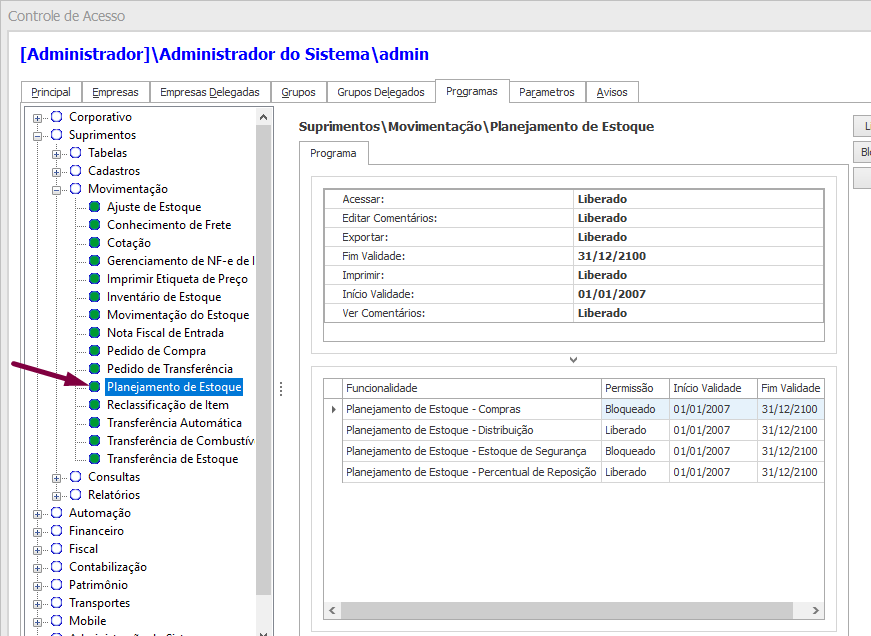
Programa Pedido de Transferência
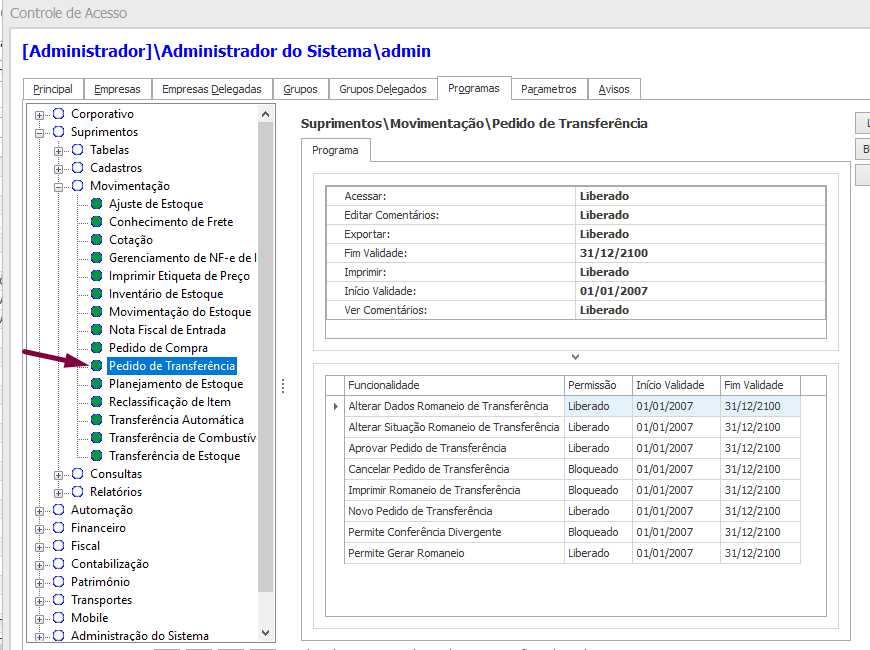
Algumas permissões afetam várias ações conforme descrição abaixo**.
Alterar Dados Romaneio de Transferência: permissão usada para confirmar conferência / confirmar separação
Alterar Situação Romaneio de Transferência: permissão usada para enviar para separação / finalizar separação / finalizar conferência / enviar para trânsito
Aprovar Pedido de Transferência: quando liberada, os novos pedidos não passam pela aba pendente e vão
Cancelar Pedido de Transferência: permissão usada para cancelar pedido / cancelar romaneio / cancelar item
Permite Conferência Divergente: permissão usada para acessar a tela de finalização da conferência e informar quantidade atendida, ignorando contagens divergentes
¶ Planejamento de Estoque
O Novo Planejamento de Estoque permite planejar compras e distribuição. Ambos possuem dois tipos:
Estático
Considera percentual de reposição em relação ao estoque padrão que se deseja manter. Haverá demanda quando o Estoque Padrão atingir o percentual de reposição.
Exemplo:
Estoque Padrão = quantidade 100. Percentual de reposição = 30%. Quando o estoque estiver 29% de 100 = quantidade 29 então é necessária a reposição imediata de 71 para completar o estoque padrão de 100 que deve ser mantido.
Dinâmico
Considera estoque de segurança em relação ao tempo de reposição e dias de estoque mínimo que se deseja manter. Haverá demanda para manter o estoque baseado na demanda média e no tempo necessário para reposição.
Planejamento de Compras
Dinâmico
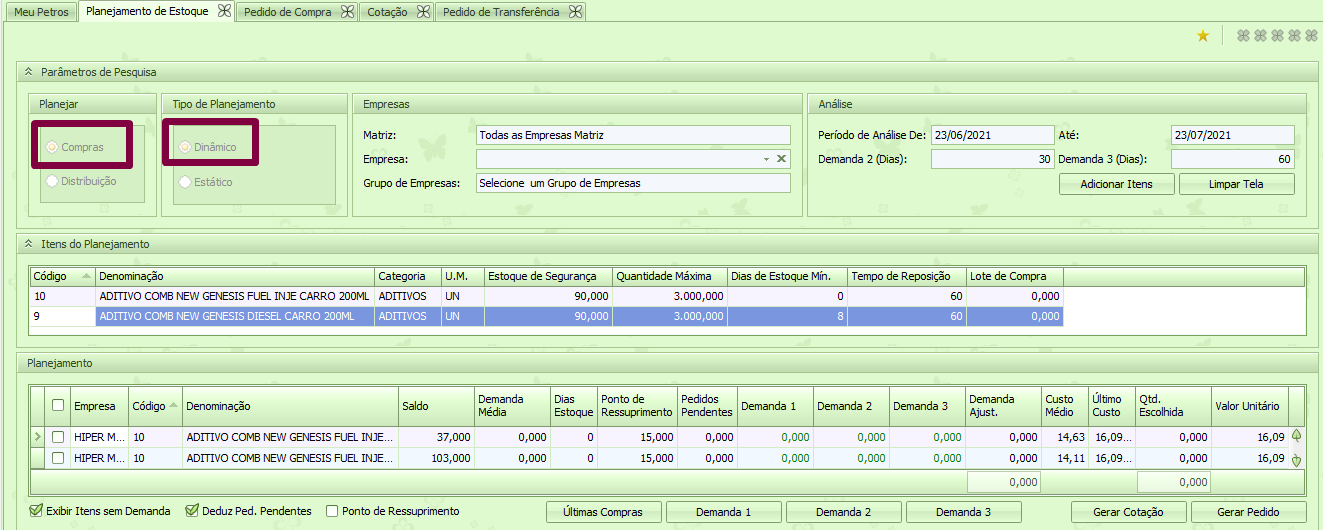
Estático
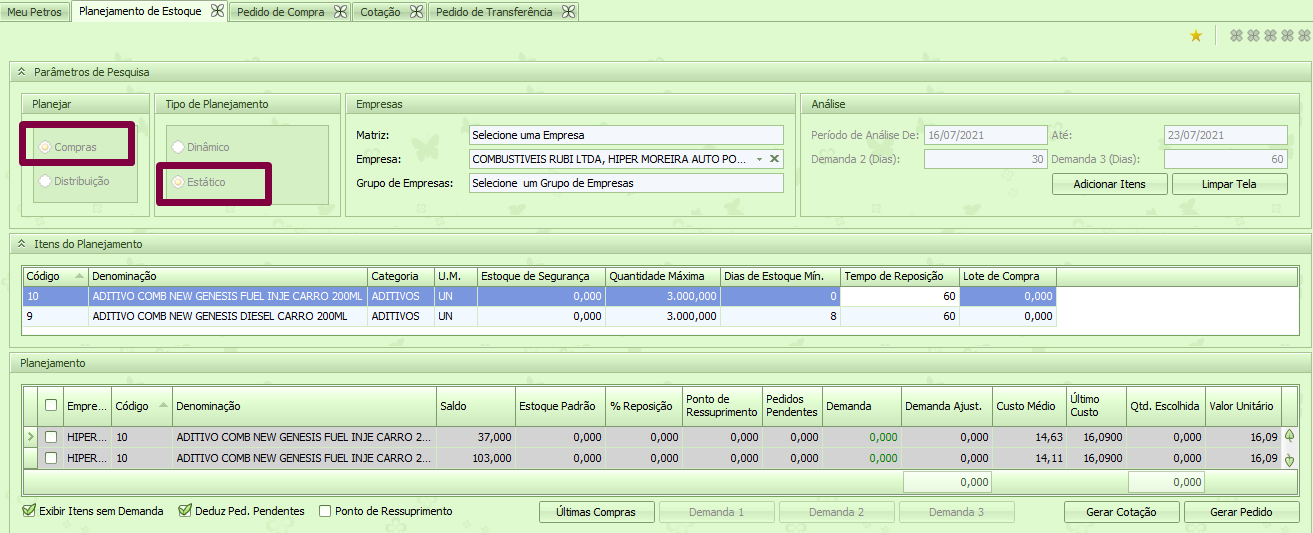
Planejamento de Distribuição
Dinâmico
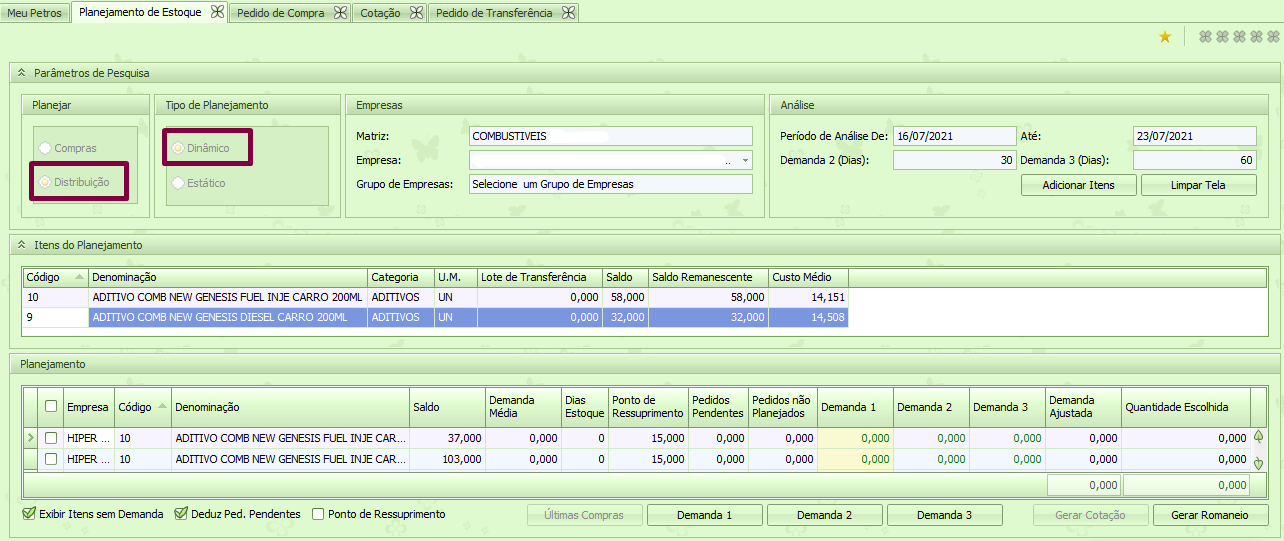
Estático
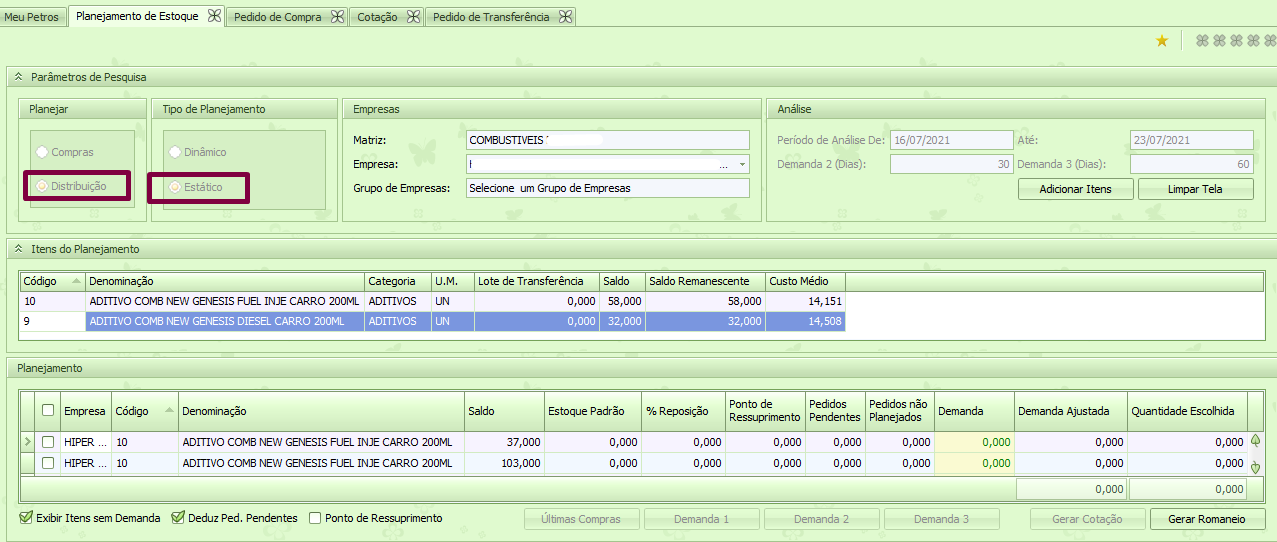
¶ Funcionamento da tela com a descrição dos campos
¶ Nova tela Pedido de Transferência
Para ver mais detalhes sobre o funcionamento da nova tela acesso o manual Pedido de Transferência.
¶ Vídeo de Apresentação!
Assista ao nossos vídeo sobre o Planejamento de Estoque e saiba mais.
¶ Issue 2641: Ajustes visuais da janela de pedido de compra no Planejamento de estoque
As alterações na tela de Planejamento de Estoque foram feitas para aprimorar a compreensão e a eficiência do processo. As melhorias incluem ajustes nas casas decimais na tela e no relatório, inclusão de totalizadores, adição de novos botões de ação e um filtro para exibir apenas as empresas onde o item está ativo.
Os campos Quantidade Escolhida e Valor Unitário agora possuem fundo branco, destacando de forma clara que são editáveis. Além disso, foi incluída uma nova coluna que exibe o valor total, em reais, da quantidade escolhida do item.
Ao clicar em “Gerar Pedido”, a janela de pedido de compra agora exibe novos botões, permitindo marcar todos os itens para Entrega Fracionada (Marcar todos EF), Preço Diferente (Marcar todos PD) e Quantidade Diferente (Marcar todos QD). Além disso, foi incluída a exibição da unidade de controle do item.